- GPIO0 : UPDATE(紅色按鍵), DHT11(DATA) / DHT22(DATA)
- GPIO1 : Tx
- GPIO2 : None
- GPIO3 : Rx
- GPIO4 : SD Card CS
- GPIO5 : D/C
- GPIO12: MISO
- GPIO13: MOSI
- GPIO14: SCK
- GPIO15: CS
- GPIO16: LED
- ADC : None
常用韌體
- AT Command
- Web SDK
Baudrate 115200
WF8266T 更新韌體
1 GPIO0 接地後開機
2 按著紅色鍵(UPDATE),再按白色(RESET)鍵一次後,放開紅色鍵
BUILTIN_LED GPIO2
WF8266R 更新韌體
1 按著白色鍵 5 秒 藍色LED慢閃 重新開機
2 接腳 RST 接地 重新開機
3 白色鍵按著 並且 重新開機 進入燒寫模式
4 按著白色鍵 10 秒 藍色 LED 快閃 重置
BUILTIN_LED GPIO12
AT Command
Baudrate 115200
選擇 NL&CR
AT+CIFSR: 顯示 IP 和 MAC
AT+CIPSTA=<IP>: 設定 IP,IP 要加引號
AT+CWMODE?: 查詢當前模式
AT+CWMODE=1: 設定為 Station 模式
AT+CWMODE=2: 設定為 AP 模式
AT+CWMODE=3: 設定為 Station+AP 模式
AT+CWLAP: 查詢可連線的Wifi網路清單,需在 Station 模式
AT+CWJAP?: 查詢目前連線的網路
AT+CWJAP=<SSID>,<Password>: 連線到網路,SSID 與 Password 要加引號
AT+CWQAP: 切斷連線
AT+CIPMUX=0: 關閉多重連線,此時無法進入伺服器模式
AT+CIPMUX=1: 開啟多重連線模式
AT+CIPMUX?: 查詢目前模式
AT+CIPSERVER=<mode>,<port>: 開啟或關閉伺服器
mode: 0關閉,1開啟
AT+CIPSTART=?: 查詢目前已經建立的連線
AT+CIPSTART=<type>,<addr>,<port>: 連線網路,適用於 CIPMUX=0
AT+CIPSTART=<id>,<type>,<addr>,<port>: 連線網路,適用於 CIPMUX=1
id: 0-4
type: "TCP" or "UDP"
addr: IP 位址,要加引號
AT+CIPSEND=<length>: 傳送訊息,適用於 CIPMUX=0
AT+CIPSEND=<id>,<length> 傳送訊息,適用於 CIPMUX=1
length: 訊息長度。此命令發送後,等 > 符號出現,再輸入訊息
AT+CIPCLOSE: 中斷連線,適用於 CIPMUX=0
AT+CIPCLOSE=<id>: 中斷連線,適用於 CIPMUX=1
Web SDK
- 第一次使用 WF8266R 會進入 AP 模式
- 利用電腦查詢可用無線網路,會看到 UNU-WF8266R-xxxx 的 AP
- 設定使用自動取得 IP,連入上述網路,預設沒有密碼
- 使用瀏覽器連入 http://192.168.4.1
- 填入 WF8266R 要使用哪一台 AP 上網
- 此時 WF8266R 會重開機,並且連入上述網路
- 再次利用瀏覽器連入 http://192.168.4.1
- 此時可以看到 WF8266R 的設定,包含 IP如 192.168.1.20
- 重新設定電腦連線,與 WF8266R 同一 AP
- 再次利用瀏覽器連入 http://192.168.1.20
http://192.168.1.20/ap/off 關閉 AP
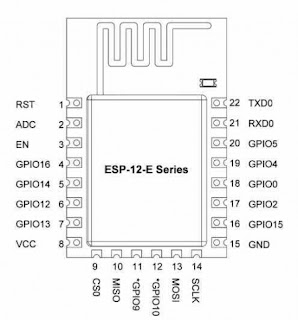
沒有留言:
張貼留言